Son muchas las ocasiones en las que conversando con vosotras me plantéais dudas sobre Twitter. Como sé que alguna que otra cosilla se os puede olvidar y soy consciente que da apuro preguntar de nuevo, he aquí este mini-tutorial y para aquellas que aún no me habéis preguntado, ya lo tenéis.

Este mini-tutorial es una pequeña guía de nociones básicas para que podáis desenvolveros en Twitter sin problemas. Os asombraría lo que se parece Twitter a Facebook. En realidad, básicamente, todas las redes sociales se parecen entre sí, sólo cambia la manera de llama a cada acción que realizas en la red.
Conceptos y estructura…
Comencemos por saber para qué sirve cada concepto y qué son las diferentes secciones que vemos en Twitter.

Es la parte superior de tu cuenta en Twitter, desde la que puedes acceder a diferentes secciones.
En la imagen vemos la franja superior de tu cuenta de Twitter. Así en la parte superior, pueden leerse unas palabras en color blanco con fondo negro y son las siguientes:
- Inicio: al igual que ocurre en Facebook, nada más entrar en nuestra cuenta nos aparecen las publicaciones, en este caso Tweets, que han realizado aquellos a los que seguimos.
- Conecta: su equivalente en Facebook serían las Notificaciones pero no exactamente, pues en las notificaciones de Facebook aparecen aquellas producidas por la interactuación con nuestros amigos y otras como invitaciones a eventos, publicaciones en nuestro muro, nuevos amigos, etc. En el caso de Twitter sólo aparecen las referidas a interactuación con otros, nuevos seguidores y la inclusión en listas.
- Descubre: cuando entras puedes leer “Qué está pasando ahora, hecho a tu medida”, es decir, te ofrece la noticias o información que circula en Twitter pero sólo aquella que puede resultarte interesante basándose en tus gustos. ¿Y cómo saben mis gustos? En base a los usuarios que sigues en Twitter se hacen una idea de tu perfil, de tus preferencias, pero puede no adecuarse, pues si sigues una de las normas de Facebook, seguir a quien te sigue, muy probablemente ese perfil de preferencias se vea distorsionado.
- Cuenta: equivale a tu muro en Facebook, por lo que aquí verás todos los tweets que tú has escrito, todos los que has marcado como Favoritos y todos los que has “retweeteado”.
A estas alturas ya tendréis más preguntas pues puede que en lo que os he explicado haya más cosas que os hacen dudar. Pero sigamos con esta zona superior en la que vemos que hay un rectángulo con una lupa en el que se lee
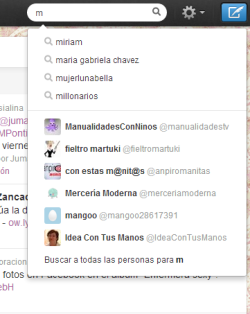
Encuentra a tus amigos o cuentas interesantes a las que seguir.
“Buscar”, al lado vemos una rueda dentada y en el extremo el dibujo de una pluma antigua con fondo azul. Pues bien en donde tienes la lupa puedes buscar a cualquier usuario que tenga cuenta en Twitter; prueba a escribir una sóla letra y te saldrán los resultados que se corresponden. Estos resultados varían de un usuario a otro pues no todos seguimos exactamente a los mismos. Si te interesa seguir a alguno de los que ves en estos resultados, sólo tienes que pulsar sobre el nombre que te guste y te llevará a su cuenta en Twitter y pulsas donde se lee “Seguir”.
En la rueda dentada cuando pulsas en ella te aparece un menú desplegable desde el que puedes acceder a otras secciones de tu cuenta, tal y como se lee en la imagen.
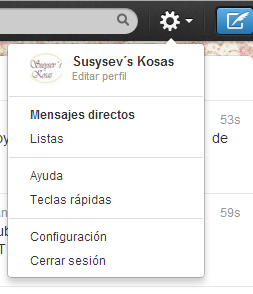
Menú desplegable de otras secciones en Twitter.
Si pulsas en el cuadradito azul con el dibujo de la pluma, te aparecerá un rectángulo en el centro de la pantalla en el que puedes escribir tu primer tweet si aún no lo has hecho. Cómo véis también os pregunta, ¿Qué está pasando, al igual que hace Facebook, ¿Qué estás pensando?
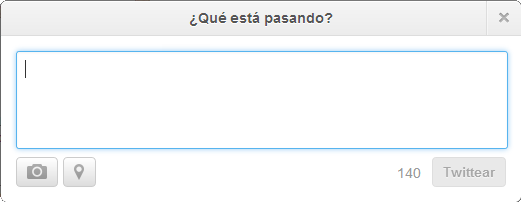
Pulsando en la pluma puedes escribir un tweet, estés en la sección que estés.
Tweets…
Quizás aquí es dónde más lío tenéis, es lo que provoca más preguntas pues al pasar el ratón sobre cualquier tweet aparecen ciertos conceptos nunca vistos, lo que a muchas os hace desistir de Twitter y abandonarlo. Me he propuesto que no tiréis la toalla tan pronto y al menos lo intentéis con la ayuda de esta guía. Así pues, sigo y os explico un poco sobre los Tweets.
Ya os explicado uno de los lugares desde donde podéis escribirlo. Otro sería, siempre y cuando estés en Inicio, justo debajo de tu nombre, en rectángulo donde se lee “Publicar un nuevo tweet”, colocas el ratón sobre él pulsa y ¡¡a escribir!! Pero recuerda, no más de 140 caracteres pues es una red social de mensajes cortos.

Partes o acciones que podemos realizar en cada tweet.
Cuando colocamos el cursor sobre un Tweet de sólo leerse en la parte inferior Abrir o Ver conversación, pasamos a leer una serie de acciones que no nos son familiares:
- Abrir: Si pulsas abrir verás los retweets y favoritos que ha recibido ese tweet. No sólo verás la cantidad sino quienes lo han hecho.
- Responder: Debes pulsar ahí para responder al usuario.
- Eliminar: Si el tweet fuera de otro usuario en vez de aparecer Eliminar aparece Retwittear, siendo así el equivalente a hacer dos cosas en Facebook: Me gusta y Compartir, pues de esta manera no sólo sabrán tus seguidores que este tweet te ha gustado sino que, además, podrás verse publicado en tu muro.
- Favorito: Cuando pulsas favorito en un tweet es como si pulsaras Me Gusta en Facebook.
- Más: si pulsas aquí te aparece un menú para poder enviar el tweet por correo electrónico o para insertar algún tweet.
Con todo esto tenéis información básica para entender mejor el funcionamiento de Twitter. Es una red social muy básica y predomina la información sobre la actualidad, pero tú serás, como en las demás, la que decida qué información quieres recibir y a quién quieres seguir. Al principio puede resultar tedioso pero cuando le coges el gusto quedas enganchada, pues es dinámica, activa y muy divertida.
Espero que con este mini tutorial veas ahora a Twitter más cercano y no como un gran desconocido. Y si queréis seguirme en Twitter sólo tenéis que hacer clic aquí o bien pon en práctica lo que te he explicado y búscame como @SusysevsKosas o como @Susysev. ¡¡Nos leemos en Twitter!!

